Мазмұны
Әріптестеріңізге шұғыл электрондық хат жазуды аяқтадыңыз және оны жіберуге асығып жатырсыз — түзетуге уақыт жоқ. Жіберу түймесін басыңыз. Содан кейін, бірден түсіну хит болады: сіз бүкіл топтық ақпаратты жібердіңіз, олар көрмеуі керек. Гулп .
Сен не істейсің? Егер сіз Microsoft Outlook бағдарламасын пайдаланып жатсаңыз, алушыларыңыз Outlook бағдарламасын пайдаланып жатса және сіз жылдам әрекет етсеңіз, хабарды ешкім көрмей тұрып еске түсіруіңіз мүмкін.
Бұл ұзақ уақыт болуы мүмкін, бірақ мен' жұмыс істейтінін көрдім. Байқауға дайынсыз ба? Қалай білу үшін оқыңыз.
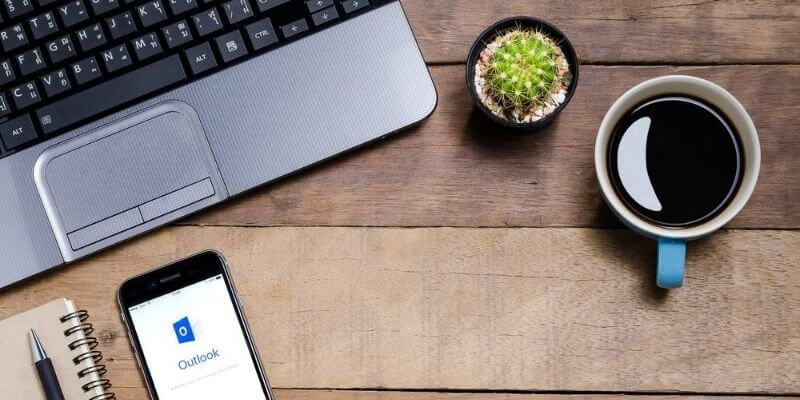
Неліктен есіме түсіруім керек?
Мен кейде құпия ақпаратпен жұмыс істеймін және оны дұрыс емес адамға жіберіп жібердім. Бұл, бәлкім, ең нашар сценарий, себебі хабарды еске түсіру әрқашан жұмыс істемейді. Жеке деректерге қатысты сіз оған сенбеуіңіз керек. Қайта шақырулардың қашан орындалатынын және жұмыс істемейтінін төменде қарастырамыз.
Екінші жағынан, қателері бар хаттарды жіберу үлкен мәселе емес. Иә, бұл ұят, бірақ бұл әлемнің соңы емес. Бұл тіпті сіз жіберген кезде хабарламаларыңызды кім оқитыны туралы түсінік беруі мүмкін. Еске түсіру сізге грамматикалық апаттан арылуға көмектесуі мүмкін, бірақ тағы да, оған сенбеңіз.
Міне, бір ыңғайсыз жағдай: егер сіз біреуге ренжісеңіз немесе ренжіп жатсаңыз және сол сәтте оны жазыңыз. жан түршігерлік, сүзгіден өтпеген, ренжітетін хабар — бұзатын түріқатынастар. Бұл сізді бастық, әріптес, дос немесе басқа маңызды адам болсын, жараланған шкафқа салуы мүмкін. Бұл менің басымнан өтті — сол кезде менде қайта шақыру түймесі болғанын қалаймын!
Кейде біз хабарламаға жүгінген кезде автоматты толтыруға мән бермейміз және оның хабарламаға кеткенін тым кеш білеміз. қате адам. Мен басқа біреуге арналған электрондық хаттарды алдым; бұл барлық уақытта болады. Сәттілік болса, еске түсіру жұмыс істеп, сізді қателіктен құтқаруы мүмкін.
Мен ойламаған басқа жағдайлар бар екеніне сенімдімін, бірақ сіз суретті түсінесіз. Сіз жібермеген хатты жіберу оңай. Microsoft Outlook қолданбасында электрондық поштаны шақыру жолын қарастырайық.
Электрондық поштаны қайта шақыру қадамдары
Келесі қадамдар электрондық поштаны қайта шақыруға әрекет мүмкіндік береді. Outlook бағдарламасында. Уақыт маңызды фактор екенін есте сақтаңыз. Мұны адам ашпай тұрып істеу керек! Сондай-ақ, процестің сәтсіздігін тудыруы мүмкін сіздің бақылауыңыздан тыс басқа факторлар да бар. Олар туралы толығырақ келесі бөлімде оқи аласыз.
Міне, не істеу керек:
1. Жіберілген элементтер қалтасын таңдаңыз
Outlook бағдарламасының сол жағындағы шарлау немесе қалта аймағында «Жіберілген элементтер» қалтасын таңдаңыз.
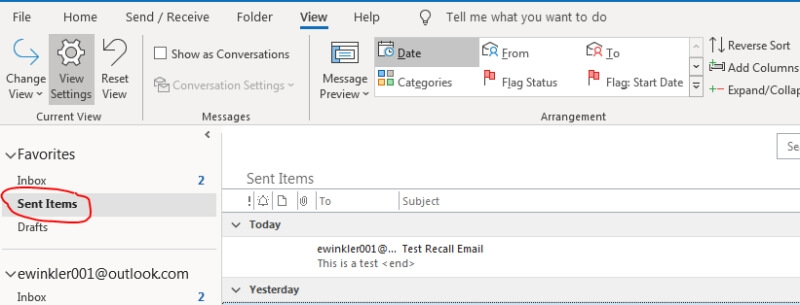
2. Жіберілген хабарды табыңыз
Жіберілген элементтер тізімінде қайта шақырғыңыз келетінін тауып, таңдаңыз. Оны өз терезесінде ашу үшін екі рет басыңыз.
3. Әрекетті таңдаңызЕске түсіру
Терезеде «Хабар» қойындысын таңдаңыз. Содан кейін, «Жылжыту» бөлімінен «Қосымша жылжыту әрекеттерін» таңдаңыз.

Енді «Осы хабарды еске түсіру» опциясын таңдаңыз.
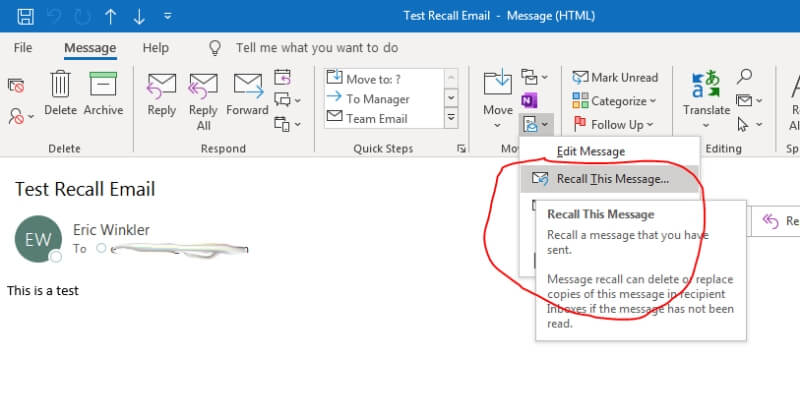
4. Параметрлерді таңдаңыз
Сізге «Хабардың оқылмаған көшірмелерін жою» немесе «Оқылмаған көшірмелерді жою және жаңа хабарламамен ауыстыру» опциясын таңдау керек. Сондай-ақ, қайтарып алу сәтті болғанын хабарлайтын хабарды алуды таңдауға болады. Растауды алғыңыз келсе, құсбелгіні қойыңыз. Бұл ұсынылады, себебі бұл оның жұмыс істейтінін білудің жалғыз жолы болуы мүмкін.

"Жарайды" түймесін басыңыз. Егер сіз хабарды ауыстыруды таңдасаңыз, ол хабары бар жаңа терезені ашады. Қажетті өзгерістерді енгізіп, оны жіберуге дайын болғанда «Жіберу» түймесін басыңыз.
5. Растауды іздеңіз
Хабарландыруға тіркелдіңіз деп есептесеңіз, не болғанын хабарлайтын хабарды көресіз. Ол бастапқы электрондық поштаның кімге жіберілгенін, оның тақырыбын және жіберілген уақытын көрсетеді. Қайта шақыру сәтті болғанын, оны қайтарып алу күні мен уақытымен бірге көресіз.
Жұмыс істеу үшін еске түсіру үшін не қажет
Сонымен, егер жұлдыздар тураланса, еске түсіру әрекетін орындайды. электрондық пошта жұмысы? Шынымды айтсам, бұл сұмдық. Бұл мүмкін екенін айтты, сондықтан электрондық поштаны қайтарып алу сәтті болуы үшін не болуы керек екенін қарастырайық.
Outlook қолданбасы
Бірінші талап: сіз Microsoft-ты пайдалануыңыз керекOutlook жұмыс үстелі бағдарламасы. Сіз Microsoft веб-интерфейсінен қайта шақыра алмайсыз.
Microsoft Exchange
Сіз Microsoft Exchange пошта жүйесін пайдалануыңыз керек. Сіз және алушы бір алмасу серверінде болуыңыз керек. Егер бұл жұмыс жағдайы болса, әріптестеріңізбен бір Exchange серверінде болу мүмкіндігіңіз бар. Бұл олар үшін жұмыс істеуі мүмкін дегенді білдіреді, бірақ сіздің компанияңыздан тыс ешкіммен жұмыс істемейді.
Ашық хабарламалар
Қатар алу тек алушы электрондық поштаны әлі ашпаған жағдайда ғана жұмыс істейді. . Олар оны ашқаннан кейін, тым кеш. Ол олардың жергілікті кіріс жәшігіне жүктелді.
Сұранысты елемеу үшін конфигурацияланған
Outlook хабарламаларды кіріс жәшігінен қайтарып алуға болмайтындай етіп конфигурациялауға болады. Егер сіздің алушыңызда солай болса, қайта шақыру жұмыс істемейді.
Қайта бағытталған пошта
Егер сіз электрондық поштаны жіберіп жатқан адамда хабарларды басқа қалталарға жылжыту ережелері орнатылған болса. , және бұл ережелер хабарыңызды қамтиды, кері шақыру жұмыс істемейді. Ол хабар оқылмаған және адамның кіріс жәшігінде қалған кезде ғана жұмыс істейді.
Шақыруды қажет ететін электрондық поштаны жіберуге жол бермеу
Көріп отырғанымыздай, Outlook хабарын қайтарып алуға болады, бірақ қайтарып алудың сәтсіз аяқталу мүмкіндігі бар. Өкінішті электрондық хаттармен күресудің ең жақсы жолы - оларды бірінші кезекте жібермеу. Бұл қарапайым естіледі, бірақ мен олай емес екенін білемін. Шындығында бұл бәрімізде болады, бірақоларды жіберуге жол бермеу үшін кейбір әрекеттерді орындауға болады.
Келесі әдіс оғаш көрінуі мүмкін, бірақ бұл пайдалы: Outlook бағдарламасын электрондық поштаны жібермес бұрын кешіктіруге теңшеуге болады. Бұл «Жіберу» түймесін басқан кезде, хабарлама оны жібермес бұрын белгілі бір уақытқа шығыс қалтаңызда қалады дегенді білдіреді. Бұл сізге электрондық хаттарды жіберуден бұрын жою/бас тарту мүмкіндігін береді. Мұны қалай жасау керектігі туралы нұсқаулар алу үшін Microsoft корпорациясының осы мақаласын қараңыз.
Менің ойымша, ең жақсы нәрсе - оны жібермес бұрын жазғаныңызды мұқият қарап шығу немесе түзету. Мен кейде асығыс болатынымызды білемін, бірақ өзін-өзі түзету сіздің қателеріңіздің 95%-ын анықтайды. Егер сіз түзетуді жақсы білмесеңіз, Outlook бағдарламасындағы мәтінді қарап шығу үшін қолданылатын Grammarly сияқты грамматиканы тексеру құралын қолданып көріңіз.
Электрондық поштаны бірнеше рет қайта оқу көптеген мәселелердің алдын алады. Ол сізге не жіберіп жатқаныңызды білуге кепілдік береді. Алушылар тізімін (тіпті CC тізімін) және тақырыпты қарап шығуды ұмытпаңыз, себебі бұл жерде ақаулар жиі кездеседі.
Әріптесіңізге жібергеніңізге өкінетін жағымсыз электрондық поштаға келетін болсақ, бұл сәл басқаша болуы мүмкін. Мен бұл үшін ең жақсы нәрсе алдымен хабарлама жазу екенін түсіндім. Оны әлі ешкімге айтпаңыз, өйткені оны кездейсоқ жібергіңіз келмейді.
Оны жазып болған соң, қайта оқып шығыңыз. Содан кейін компьютеріңізден немесе кем дегенде Outlook-тен кетіңіз. Кел15-20 минуттан кейін оған қайта оралыңыз және оны қайта оқыңыз. Сіз айтқан сөзіңізге ризасыз ба? Сіз адаммен осылай сөйлескіңіз келеді ме?
Шығу сізге өкінетін сөздерді айтатын жеріңізге әсерлі реакцияның алдын алуға мүмкіндік береді. Бұл сонымен қатар мәселеңізді түсіндірудің сабырлы жолын ойласаңыз, мәтінді қайта қарауға мүмкіндік береді.
Егер хабарыңыз тым қатал немесе орынды емес деп ойласаңыз, оны әрқашан жойып, жаңасын жаза аласыз. біреуі кейін. Егер сіз оны жіберуге шынымен дайын болсаңыз, алушының аты-жөнімен «Кімге» жолын толтырып, оны жіберіңіз. Бұл процесс ең болмағанда салқындатуға және ұтымды шешім қабылдауға мүмкіндік береді.
Қорытынды сөздер
Егер сіз жібергеніңізге өкінетін электрондық поштаға байланысты тығырыққа тірелсеңіз, бұл Outlook бағдарламасының қайтарып алу мүмкіндігі электрондық поштаны алушылар оқымай тұрып жоюға көмектесуі мүмкін.
Бұл мүмкіндік, әрине, сенуге болмайтын нәрсе емес. Оның жұмыс істеуіне көптеген айнымалылар кіреді. Шақыру сұрауын жібермес бұрын адам оны оқып шығуы мүмкін.
Ең жақсы тәжірибе - уақытыңызды алу, электрондық хаттарды тексеріп шығу және сіз ойлануға уақыт өткізбеген реактивті хабарларды жібермеуге тырысыңыз. . Басқаша айтқанда, алдын алу - өкінішті электрондық хаттардың ең жақсы құралы.

